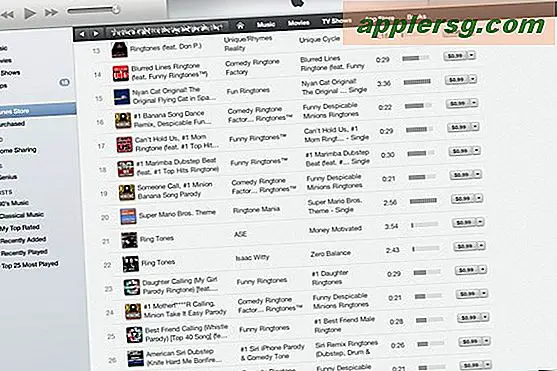Hvordan feilsøke en Acer Laptop USB-port
Universal Serial Bus-porter, mens de er en praktisk måte å overføre data og bruke eksterne enheter på, stopper noen ganger. En rekke problemer kan føre til at en USB-port ser ut som ødelagt, inkludert strømstøt, utdatert driverprogramvare og inkompatible enheter, så det er viktig å vite hvordan du skal diagnostisere og fikse disse problemene. Windows tilbyr flere verktøy for å administrere USB-porter, både online og integrert i datamaskinens operativsystem.
Trinn 1
Koble USB-enheten til flere porter på datamaskinen. Noen USB-porter er kanskje ikke kompatible med plug-and-play-enheter, eller du prøver å bruke en høyhastighetsenhet på en lavhastighetsport. Test flere porter til datamaskinen din indikerer at enheten er gjenkjent og klar.
Steg 2
Klikk på Start-menyen, deretter "Kontrollpanel", "Maskinvare og lyd" og "Enhetsbehandling." Klikk på pilen ved siden av "Universal Serial Bus-kontrollere" for å utvide treet. Problematiske enheter blir angitt med et gult utropstegn.
Trinn 3
Høyreklikk på et USB-rotnav, og klikk deretter på "Oppdater programvaredrivere ..." for å installere de nyeste enhetsdriverne. Gjenta dette trinnet for hvert USB-rotnav.
Trinn 4
Høyreklikk på et USB-rotnav i Enhetsbehandling, og klikk deretter på "Avinstaller" for å fjerne maskinvaredriverne. I tilfelle strøm, må USB-portene dine oppdateres ved å avinstallere og installere driverne på nytt. Gjenta avinstallasjonen for hver enhet som er oppført under USB-kontrollere i Enhetsbehandling, og start deretter datamaskinen på nytt og la Windows automatisk installere driverne på nytt.
Kjør Microsofts gratis Fix-it diagnostiske verktøy for å diagnostisere maskinvareproblemer.